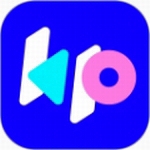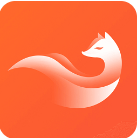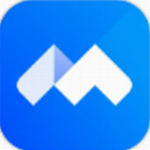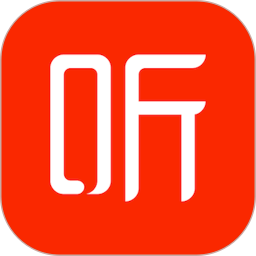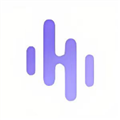Word隐藏文字显示方法图文教程
- 作者:佚名
- 来源:绿源18软件园
- 时间:2025-04-25 09:07:09
在日常工作中,我们常会遇到Word文档部分文字莫名消失的情况。这种文字隐藏现象可能由多种原因造成,掌握正确的显示方法能有效提升文档处理效率。本文将通过三种常用方法详细讲解如何快速调出被隐藏的文字内容。
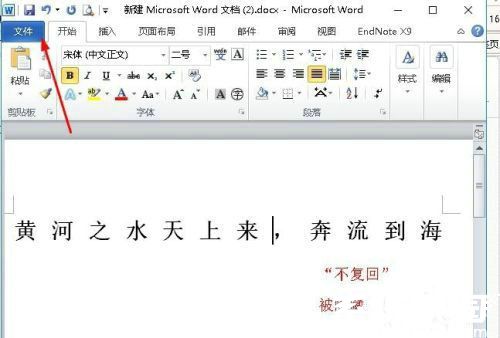
方法一:启用显示设置功能
打开目标文档后,点击左上角「文件」菜单,选择最底部的「选项」设置。在弹出窗口中找到「显示」分类标签,勾选「隐藏文字」复选框并确定保存。此时文档中被设置为隐藏属性的文字会立即显现,这些文字默认带有虚线下划线标记以示区别。
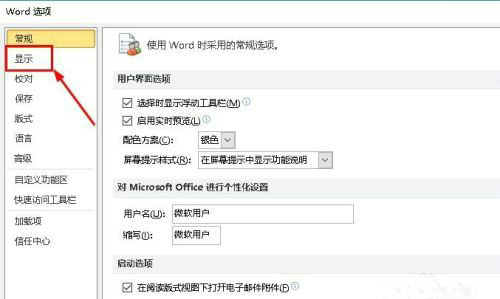
方法二:全选内容检测法
使用快捷键Ctrl+A全选文档内容后,将字体颜色统一修改为黑色。此操作可快速识别因字体颜色设置为白色而造成的视觉隐藏现象。需要注意的是,该方法对通过格式设置隐藏的文字无效,仅适用于颜色伪装的情况。
方法三:打印预览检测
点击「文件」菜单中的「打印」选项,通过右侧预览窗口可直观查看实际可打印内容。该方法既能检测常规隐藏文字,也可显示被设置为「不打印」属性的文字内容,是验证文档完整性的有效手段。
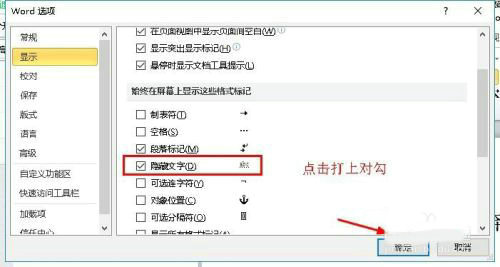
进阶操作技巧
1. 版本兼容性提示:WPS与Office在隐藏文字设置界面存在差异,建议通过「开始」选项卡的「字体」设置组查找隐藏属性
2. 批量处理技巧:使用查找替换功能(Ctrl+H),在特殊格式中选择「隐藏文字」可快速定位所有隐藏内容
3. 安全提醒:接收重要文档时建议同时使用三种检测方法,避免因格式设置造成的阅读遗漏
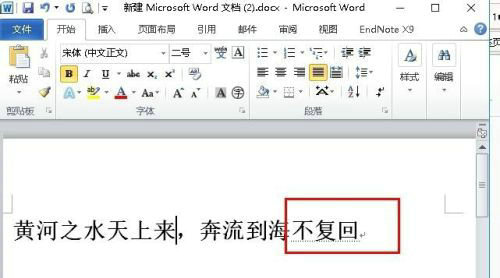
通过上述操作,不仅能解决常规的文字隐藏问题,还可以识别特殊格式设置导致的显示异常。建议在处理合同、标书等重要文档时,养成检查隐藏内容的习惯。若发现异常隐藏文字,可通过审阅选项卡的「限制编辑」功能保护文档完整性。
上一篇:美图秀秀修改图片文字替换教程